2025 Autor: Leah Sherlock | [email protected]. Naposledy změněno: 2025-06-01 06:57:14
Už prakticky nikdo nepoužívá filmové fotoaparáty a digitální fotoaparáty umožňují upravovat obrázky pomocí speciálních programů. Jedním z prostředků, jak opravit nepřesnosti v obraze nebo odstranit různé skvrny, je "Healing Brush" ve Photoshopu a budeme o něm mluvit.
Co je to „Photoshop“?
S rozvojem digitálních fotoaparátů vznikla potřeba vyvinout speciální multifunkční editor. „Photoshop“byl vyvinut společností Adobe Systems a používal se k práci s obrázky v plné délce, ale má také některé praktické nástroje.
Dnes se „Photoshop“používá ke zpracování amatérských i profesionálních snímků. Program funguje na operačních systémech Windows a Mac OS.

Ve svém sortimentu má program více než sto různých nástrojů a funkcí a také velké množství efektů pro úpravu fotografií. Počítaje v to"Healing brush" ve "Photoshop" je jedním ze způsobů, jak opravit obrázky.
Co je to léčivý štětec?
„Healing Brush“je nástroj, který dokáže opravit defekty na základě blízkých oblastí na obrázku. Tato funkce nejen kreslí s pixely vybranými na obrázku, ale také porovnává světlost, průhlednost a tmavost. Díky tomu se během procesu obnovy získá oblast, která se neliší od zbytku obrázku.
Funkce jako Healing Brush ve Photoshopu platí nejen pro obrázky, ale také pro animace nebo videa.
Jak používat
Chcete-li tento nástroj použít, vyberte jej na panelu nástrojů. A pak proveďte následující.
Nejprve kliknutím na vzorek štětce vyberte možnosti.
- Pokud pracujete z tabletu, v nabídce "Velikost" vyberte "Přítlak pera" a také nastavte "Kopírovací kolečko" - to vám umožní lépe používat program na citlivé obrazovce přístroj. Pokud v průběhu práce nepotřebujete přibližovat nebo oddalovat fotografii, klikněte na položku „Zakázat“.
- Režim překrytí. Chcete-li zachovat šum a zrnitost filmu, použijte štětec s měkkým hrotem a klikněte na "Nahradit".
- Zdroj pixelů pro restaurátorské práce. Jsou dvě možnosti: "Vzorek" - pak pixely zaktivní obrázek nebo "Vzor" - budou převzaty ze vzoru.
- Zarovnání musí být nastaveno pro nepřetržité vzorkování pixelů, aby nedošlo ke ztrátě požadovaného bodu při uvolnění tlačítka myši. Pokud to není vyžadováno, zrušte zaškrtnutí tohoto políčka.
- Vyberte vzorek ze zadaných vrstev. Pokud je potřeba opravit pouze aktuální vrstvu, pak nastavte možnost na aktivní, pokud několik, pak všechny vrstvy a je také možné nastavit "aktuální a další".
- Random - tento parametr by měl být při práci s hrubozrnným obrázkem snížen na minimum.
Zadruhé nastavte výrobní bod. Chcete-li to provést, klikněte na libovolnou oblast pro obnovení a zároveň podržte klávesu Alt. Při práci na několika snímcích najednou mějte na paměti, že musí mít stejné barevné schéma.

Za třetí, můžete nastavit další parametry na panelu "Zdroj klonů", kde můžete definovat až pět různých zdrojů produkce.
Když uvolníte tlačítko myši, obrázek bude upraven. Podívali jsme se, jak používat Healing Brush ve Photoshopu. Nyní přejdeme k možnosti tečky.
Soustružený kartáč
Pokud potřebujete rychle odstranit nějaké skvrny z obrázku nebo jiné drobné vady, pomůže vám Spot Healing Brush ve Photoshopu. Funguje analogicky jako ten obvyklý, to znamená, že používá pixely a porovnává je s nimiobrázek, ale nemusí specifikovat bod pro vzor. Zakládá se na oblasti kolem oblasti, která se obnovuje.

Chcete-li pomocí tohoto nástroje upravit obrázek, postupujte takto:
- Vyberte bodový štětec z panelu nástrojů, je lepší přidat do oblasti náhrady větší průměr.
- Vyberte oblast pixelů, na jejímž okraji má dojít k překrytí, použijte je k vytvoření textury. A také přidat nejbližší možnost hodnocení obsahu, aby se zaplnila oblast bez znatelných okrajů.
- Vyberte "swatch all layers". Teprve poté klikněte na oblast opravy.
Brush Spot Healing Brush ve Photoshopu opraví nedokonalosti obrázku.
Co dělat, když dojde k chybě
Někdy se mohou vyskytnout chyby související s provozem tohoto nástroje. V nejkritičtějších situacích, pokud "Healing Brush" v "Photoshop" nefunguje a další editační prvky jsou také nedostupné, měli byste přeinstalovat program s vypnutým antivirem.

Pokud je nesprávná práce spojena pouze se štětcem samotným, pak jste s největší pravděpodobností zvolili špatné vrstvy nebo použití razítek. Zkontrolujte všechna nastavení Healing Brush pomocí výše uvedeného příkladu a zkuste to znovu.
Doporučuje:
Jaké zábavné soutěže pro společnost u stolu mohou odborníci v této oblasti nabídnout?

Když se u svátečního stolu sejdou lidé, kteří se rozhodnou oslavit nějakou událost, setkání nebo jen odpočívat, neměli byste nechat všechno volný průběh. Zábavné soutěže pro společnost u stolu pomohou proměnit jídlo ve vzrušující událost
Jaké může být zátiší s květinami
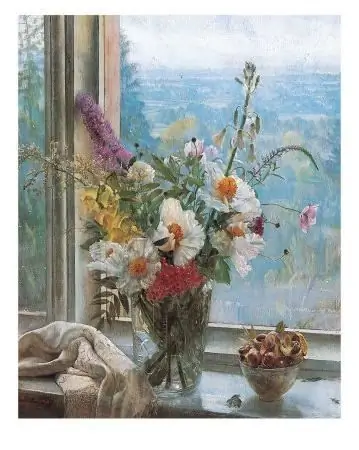
V malbě všech dob mělo zátiší s květinami vždy zvláštní místo. Takové obrazy provedlo neuvěřitelné množství umělců z různých zemí a epoch, kteří používali širokou škálu technik k „přenesení“předmětů, které viděli, na plátno
Film „Jaké sny mohou přijít“

Jeden z největších filmů světové kinematografie, Where Dreams May Come, je založen na stejnojmenné knize Richarda Mathesona z roku 1998 na PolyGram Filmed Entertainment režiséra Vincenta Warda. Toto je příběh o tom, kam vedou sny milenců
Jak používat Spotify v Rusku: jak používat a kontrolovat službu

Článek je malým přehledem hudební služby Spotify a také popisem možných způsobů použití programu v Rusku
Jaké by měly být nástroje umělce

Pro lidi, kteří se pohybují v oblasti výtvarného umění, je důležité mít všechny potřebné potřeby, s jejichž pomocí se zrodí jejich jedinečná plátna. A aby byla práce profesionální, je důležité zakoupit vysoce kvalitní materiály a umělecké nástroje, které splňují nejen obecně uznávané standardy, ale také osobní požadavky konkrétního mistra

